Génération de code XML ou de schémas dans PeopleSoft
La procédure suivante explique comment utiliser PeopleSoft Enterprise pour créer un fichier XML et déclencher un événement PeopleSoft. Pour cela, vous devez modifier l'environnement PeopleSoft. La modification active un fichier XML qui est envoyé au dossier dont vous définissez dans votre orchestration qu'il doit être surveillé. Vous importez ensuite le fichier XML dans BizTalk Server et vous générez un schéma.
Notes
Lorsque vous associez l'emplacement au nœud MSEXTERNAL, tous les changements apportés à la valeur d'emplacement génèrent un document XML, ce qui déclenche un événement. Après avoir inscrit et démarré votre orchestration, vous pouvez parcourir les écrans PeopleSoft jusqu'à l'écran LOCATION. Si vous modifiez la valeur de l'emplacement et que vous enregistrez cette modification, un fichier XML correspondant s'affiche dans votre répertoire \out.
Pour générer un fichier XML ou un schéma XSD dans PeopleSoft
Dans l’application PeopleSoft, pointez sur Configurer les finances, sur Chaîne logistique, sur Définitions communes, pointez sur Emplacement, puis sélectionnez Emplacement.
Dans l’écran Emplacement , entrez les informations suivantes :
DÉFINIR l’ID : Entrez SHARE.
Code d’emplacement : Entrez un code qui commence
WKLOCpar .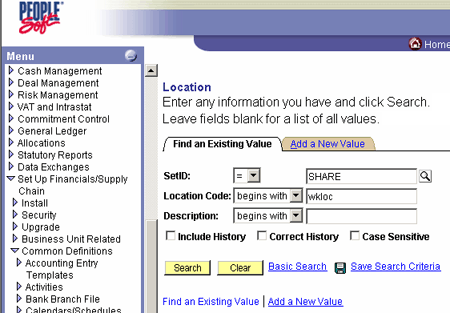
Cliquez sur rechercher, puis sur Historique des corrections pour placer l'écran en mode Modifier.
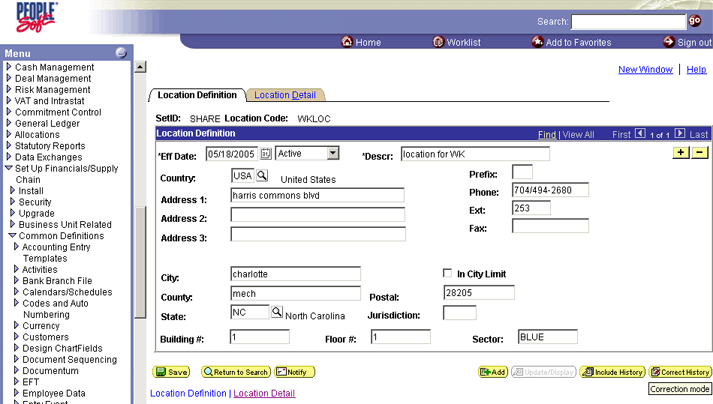
Apportez une modification à un champ à l’écran, puis cliquez sur Enregistrer.
Pointez sur PeopleTools, pointez sur Integration Broker, sur Surveiller, puis sélectionnez Surveiller le message.
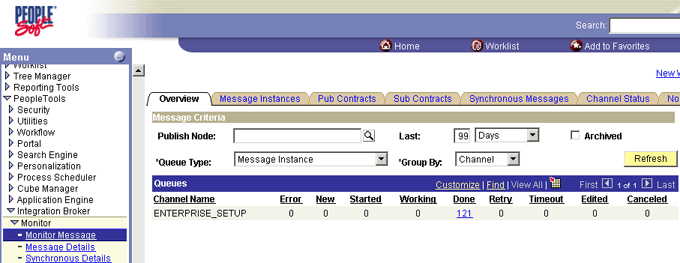
Assurez-vous que Type de canal est Instance de message, puis cliquez sur Actualiser.
Dans la colonne Terminé , cliquez sur le nombre.
Faites défiler jusqu’au bas de la liste et cliquez sur le lien Détails d’un message LOCATION_SYNC .
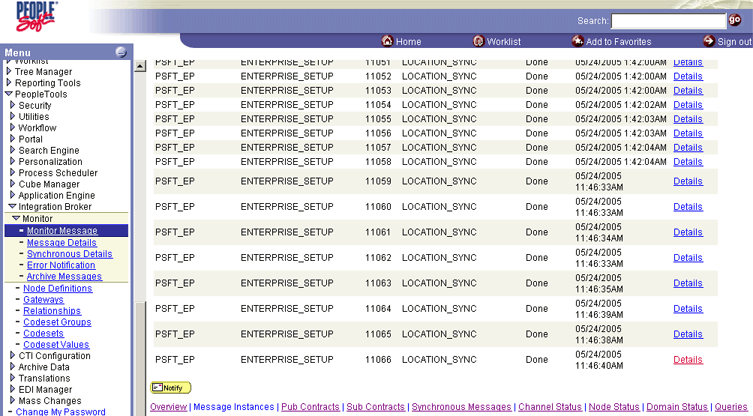
Cliquez sur Afficher le code XML sur un nœud MSEXTERNAL .
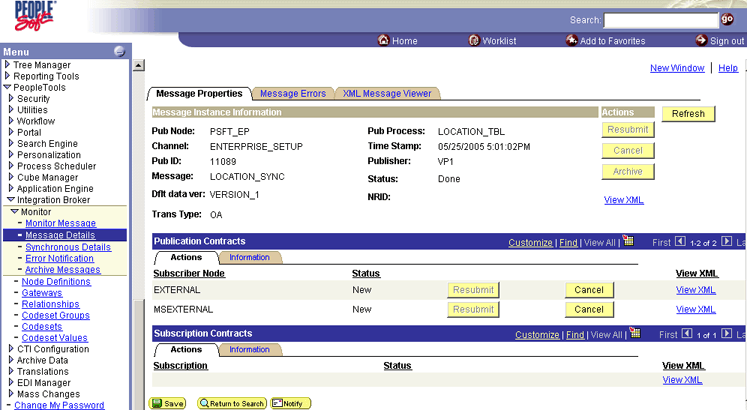
Copiez et collez le contenu du fichier XML dans un fichier accessible depuis votre projet BizTalk Server.
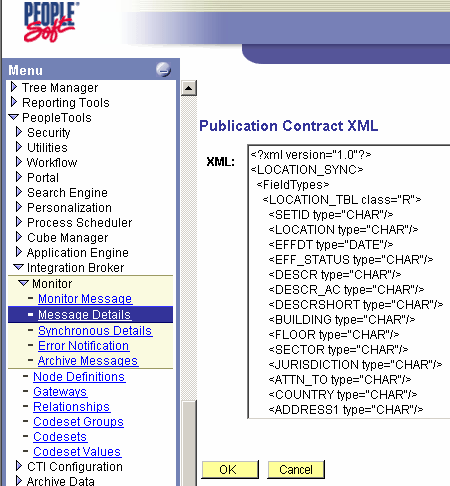
N’oubliez pas l’emplacement du fichier ; vous y faites référence dans BizTalk Server.